よくあるご質問と回答
E10K Type-C - FAQ
Windows
Windowsシステムに対応しています。使用する前にサポートページからUSBDACドライバをダウンロードして、インストールを行ってください。
特にWindows 10では、メーカー提供のドライバーがインストールされていなくても繋ぐだけで動作する場合があるのですが、意図しない動作不良を招く場合があるため、必ずUSBDACドライバーをインストールしてお使いください。
関連FAQ
補足
Windowsシステム上ではE10Kは 「FiiO Q Series」という名称で表示されます。
macOSX
macOSXではドライバーをインストールする必要はなく、サウンド出力デバイスとして表示されるE10Kを選択して使用します。OS側のサウンドボリュームを最大にし、試聴音量のコントロールはE10K側で調整することをお勧めします。
よくある質問
DSD再生出来ますか?
E10K Tyep-Cはできない仕様になっています。DSD再生が必要な場合はK3ESなどの別製品をご検討下さい。
対応する最大出力フォーマットは?
リニアPCM:384kHz/32bit
同軸デジタル出力とライン出力はヘッドフォンと同時に出力される仕様です。ただし同軸デジタル出力とライン出力はFixed出力(最大音量固定)であり、ボリュームノブによる音量調整の対象にはなりません。
同軸デジタル出力では最大192kHz/24bitをサポートできます。
例えばWindows環境だと、プレーヤーソフトウェア側の出力デバイスが “KS”または “ASIO”に設定されている場合には、原則として同軸デジタル出力からは再生するソースのサンプリングレートそのものが出力されます。ただし、S/PDIF入力を備えたほとんどのアクティブスピーカーは48kHzのサンプリングレートしかサポートしていないため、ハイレゾリューションフォーマットなどの信号が受けられず音が出ないという状況が発生します。
このような使用環境では、コンピュータのプレーヤーソフトウェア側で出力デバイスを “DS”または “wave out”に設定することをお勧めします。このようにすることでWASAPIを使用する状態となり、OSのサウンドミキサーを介するようになるので、タスクバーのスピーカーアイコンなどからE10Kのプロパティを開き、「規定の形式」を48000 Hzにすることでアクティブスピーカーが対応しない信号が出力されないように出来ます。
インジケーターライトの表示状態により、E10Kの状態を確認することが出来ます。
1. コンピュータに接続した後、E10K-Type-Cは正常に動作してはいるが、インジケータライトが消えたままである場合、ライトが故障している可能性があります。
2. コンピュータに接続した後、インジケータライトが点滅し続ける場合は、コンピューターが正しくE10K Type-Cを認識できていない状態を示しています。サポートページからUSBDACドライバーをダウンロードしてインストールしたのかどうかを確認する、USBケーブルを改めて抜き差しするか別のUSBポートにつなぎ替える、またはコンピュータを再起動することをお勧めします。
3. USBケーブルをつなぎ替えた直後は音楽再生アプリから音が出ない場合があります。音楽再生アプリを終了した後、E10K-Type-CのUSBケーブルを抜き差しすることをお勧めします。
どちらもパーソナルコンピューター向けを対象としたポータブルデスクトップDAC兼ヘッドフォンアンプです。iOSやAndroidなどのモバイルデバイスと組み合わせて使用することは想定されていません。これらのモバイル用途にはQ3あるいはQ5sなどをご検討下さい。
USBオーディオクラスに関しては、どちらも最大384kHz/32bitのPCMをサポートします。違いは、K3ESはDSD256までのネイティブ再生もサポートしているのに対し、E10K Type-CはDSDをサポートしていないことです。
K3ESは2.5mmのバランス出力ポートを備えていますが、E10K Type-Cは3.5mmのシングルエンド出力ポートしか備えていません。
K3ESには同軸デジタル出力と光デジタル出力がありますが、E10K Type-Cは同軸デジタル出力のみ備えます。
K3ESのライン出力の音量はボリュームノブと連動していますが、E10K Type-Cは固定出力です。
総括すると、あくまで一つの考え方として提示いたしますが、バランス出力とDSD再生と光デジタル出力が要件である場合はK3ESを選択した方が適切と言えます。シングルエンド出力のみとDSD非対応、同軸デジタル出力のみで良いならE10K Type-Cを選択するのがよろしいでしょう。その上で、機器側で備えるハードウェアボリュームでライン出力の音量を調整したいのかどうか?で決めて頂くのがよろしいかと存じます。E10K Type-Cは、使用目的が限定的かつ予めはっきりしているときには、市場販売価格を考えたときに費用対効果が高いと考えられます
本稿はFIIO製Android OS搭載デジタルオーディオプレーヤー、またはAndroid OS搭載スマートフォンでFIIO製USBDACを使用するシチュエーションにおいて、Apple Musicサービスを利用する際についてよくある質問と回答を記載致します。
各種ストリーミングサービスおよびそのクライアントアプリケーションについては仕様詳細が公開されていないため、あくまで結果から推察された内容と、FIIO製品の仕様が一部含まれますことをご留意下さいますようお願い申し上げます。
USBオーディオ出力が使用できない場合がある
AndroidデバイスでUSBDACを使用する場合、各アプリケーション自体にUSB Audio Class 2.0準拠のドライバーソフトウェアが内包されてない場合には利用できない場合があります。3.6.0(1118)の時点ではApple Musicアプリ自体にUSBDACドライバーソフトウェアが内包されていないので、Apple Musicはスマートフォンに接続されたUSBDACを認識することが出来ず使用できないことがあります。
ロスレスやハイレゾロスレスで再生出来ないことがある
FIIO製プレーヤーではApple Musicアプリのバージョンが 3.6.0 (1118) 以降であるときに動作することを確認しています。Google Playからアプリを最新の状態とするようにお願い申し上げます。それより以前のアプリバージョンではロスレスやハイレゾロスレス再生に対応しておりません。Apple Musicでロスレスやハイレゾロスレスを再生するには、Apple Musicサービスにおける契約内容だけではなくApple Musicアプリが対応するバージョンであることが必要です。
また、FIIO製品をUSBDACとしてスマートフォンに繋いで使用したときに出力されるサンプリング周波数などが、スマートフォン側の機能実装に左右されます。一部のカスタマイズされたAndroid OSを搭載したスマートフォンでは、楽曲毎にサンプリング周波数追従が可能なこともあるようですが、例外的であり、一般的にはハイレゾで出力されなかったり特定の周波数固定で出力されるケースが多く、ユーザーの意図した出力とはならないことが多いということに留意をお願い致します。
連続再生していると再生は続いているが無音になることがある
Apple Musicアプリ内の [設定] – [オーディオ] – [クロスフェード] を「オフ」にして下さい。初期値は「自動」になっていますが、このクロスフェード調整ロジックが正しく働かないことが原因と思われる症状になります。
FIIO社のUSB Audio DriverはThesycon社製のものを使用しています。通常、各製品のユニークIDをThesycon社に申請することによって、サウンドデバイスに個々の型番が表示される仕組みになっています。
一方、FIIO製品の種類が増えていくにつれて、Thesycon社への申請作業への負担やコミュニケーションロスとミスが発生するようになり、これを改善するためにFIIO社はThesycon社と協議の上、包括的なデバイス名で表示する仕組みを実現しました。
この取り組みにより、Q1やQ5sなどの過去の製品についてはこれまで通りのデバイス名表記となりますが、以降のデバイスについては”Q series”や”M series”といった包括的なデバイス名が表示される機種がございます。動作に問題はございません。
複数のFIIO製品をWindowsコンピューターに接続したとき
“Q series”などを冠する複数のデバイスが表示されることになります。このとき、Windowsでは「2」や「3」と言った数字がデバイスの頭に付くことによってオペレーティングシステム上は区別されます。ただ、この数字がどのデバイスに割り当てられるのかはOS側のハンドリングの影響を受けるため、ご不便をおかけ致しますが、再生テストを行うなどにより区別いただきますようお願い申し上げます。
実際のFIIO製品がなにであるのかを確認する方法
USB Audio Driverのインストールを行うと、USB Audio Device Control Panelも導入され、タスクバーの通知領域にアイコンが表示されます。
アイコンをクリックするとウィンドウが表示されますが、「Status」タブの“USB Audio Device”を確認するか、あるいは「Info」タブを選択し、“Product:”の部分を確認することで、コンピューターに接続されたデバイス名を確認することが出来ます。
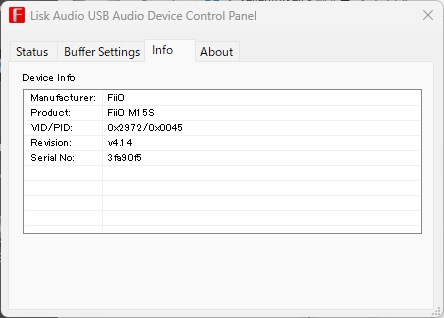
複数製品をコンピューターに接続している場合は、Statusタブの“USB Audio Device”のプルダウンメニューに一覧が表示されます。また、デバイスを選択してInfoタブを各々確認することで詳細を確認できます。
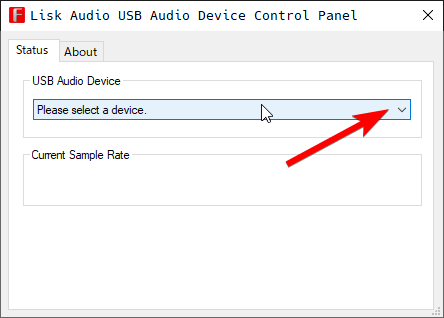
機器の故障ではなく,ほとんどが伝送系のトラブルです。次に挙げる内容をご確認ください。
- 使用するUSBケーブルを吟味ください。有名メーカーのものを使用するか、基本的には製品付属のUSBケーブルがあるならば、それで動作確認をお願いいたします。
- USBケーブルには規格で決められた長さ上限があり、長くなるほどに伝送条件が厳しくなる傾向があります。可能な限り短いケーブルを使用してください。
- 各種変換アダプターなどを介すると物理接点が増え、トラブルの原因となりますので、可能な限りアダプターは使用せずシンプルな接続状態としてください。
- コンピューター側のUSBポートの場所を変更してみてください。コンピューターに装備されているUSBポートは、全てが同様の仕様を満たすとは限らず、接続する場所によって挙動が変化する場合があるためです。
USB Audioドライバーソフトウェア
最新の専用ドライバーはドライバーダウンロードページよりご確認ください。
